
Il rientro dei paragrafi in Documenti Google richiede l'accesso al righello, che troverai solo nella versione web completa. Il righello non è presente nelle app mobili.
Per qualsiasi motivo, Google Docs non rende disponibile il righello nelle sue app mobili. Inoltre, Documenti Google non ti consente di creare rientri formattando gli stili. Pertanto, se desideri creare rientri, dovrai utilizzare la versione web completa e dovrai rendere visibile il righello.
Per iniziare, seleziona i paragrafi a cui desideri applicare il rientro (o seleziona l'intero documento premendo Ctrl + A).
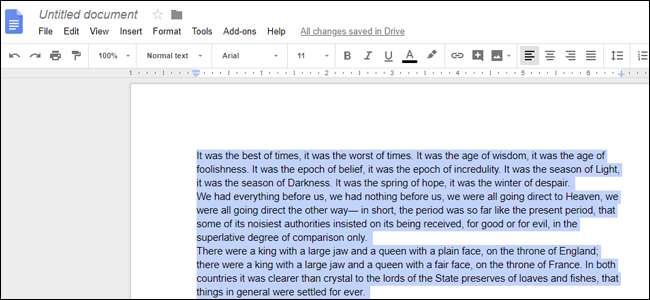
Quindi, dai un'occhiata al righello nella parte superiore del documento (se non vedi il righello, vai su Visualizza> Mostra righello). Sul lato sinistro del righello, vedrai due indicatori azzurri impilati insieme: una barra orizzontale in alto e un triangolo rivolto verso il basso in basso.
La barra orizzontale è l'indicatore di rientro della prima riga. Viene utilizzato per controllare il rientro della prima riga su qualunque paragrafo tu abbia selezionato. Il triangolo è l'indicatore del rientro sinistro. Viene utilizzato per controllare il rientro di interi paragrafi selezionati.
Per impostazione predefinita, entrambi i marcatori sono impostati sul bordo destro del margine sinistro delle pagine (in modo che il testo inizi proprio sul bordo del margine), ma puoi cambiarlo.
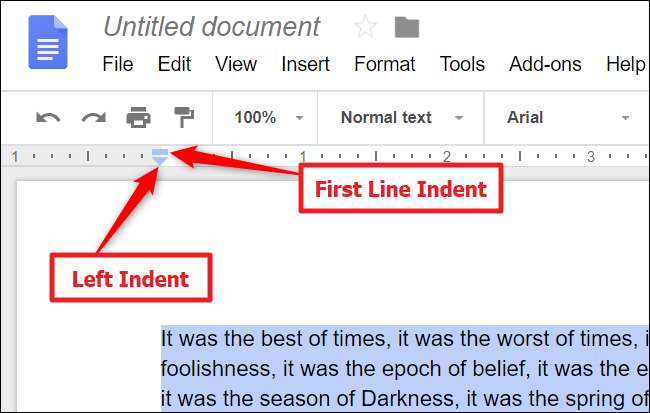
Iniziamo creando il tipo di rientro più comune: il rientro della prima riga. Seleziona uno o più paragrafi, quindi trascina il marcatore Rientro prima riga verso destra. È un piccolo elemento che richiede un clic preciso, quindi utilizza la funzione di zoom del browser se necessario.
Mentre trascini l'indicatore a destra, mostra una linea verticale in modo da poter allineare il rientro e visualizza una casella nera in alto che indica quanti pollici stai rientrando. Lascia andare l'indicatore quando lo hai posizionato e i tuoi paragrafi mostreranno il nuovo rientro.
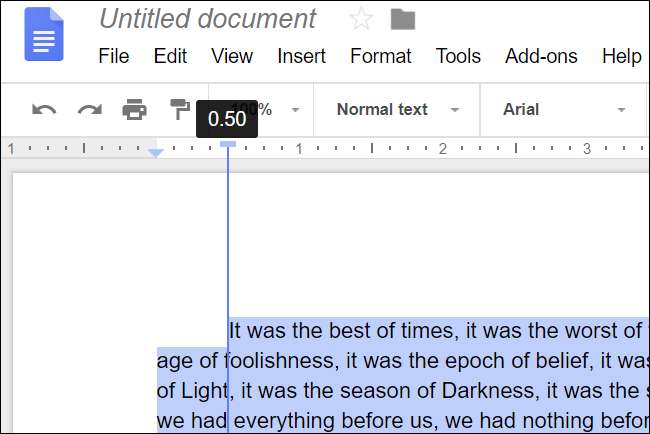
Puoi utilizzare il marcatore Rientro sinistro se desideri rientrare tutte le righe di qualsiasi paragrafo selezionato dal margine sinistro. Seleziona i tuoi paragrafi, quindi trascina il marcatore Rientro sinistro a destra. Questa volta, tutte le righe dei paragrafi vengono spostate a destra. Questo tipo di rientro è utile se desideri includere immagini o intestazioni laterali a lato.
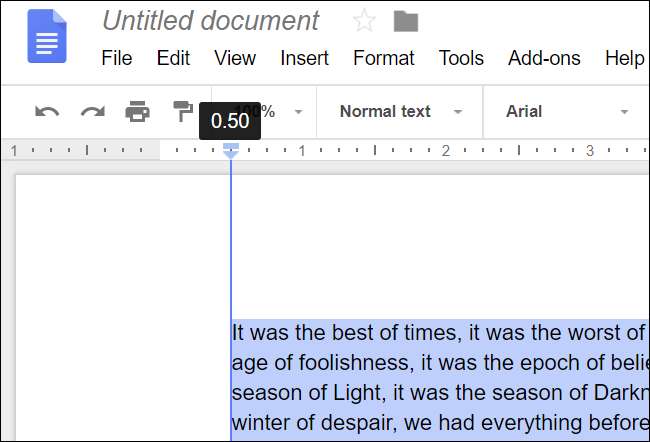
Puoi anche usare una combinazione dei due marcatori per creare qualcosa chiamato rientro sporgente (a volte chiamato rientro negativo), dove la prima riga di un paragrafo non è rientrata, ma tutte le righe successive lo sono. Questi sono spesso usati in bibliografie, opere citate e pagine di riferimenti.
Questo è un processo in due fasi. Innanzitutto, trascina il marcatore di rientro sinistro verso destra per impostare il livello di rientro desiderato.
In secondo luogo, trascina l'indicatore del rientro della prima riga indietro a sinistra per, in effetti, annullare il rientro di quella riga.
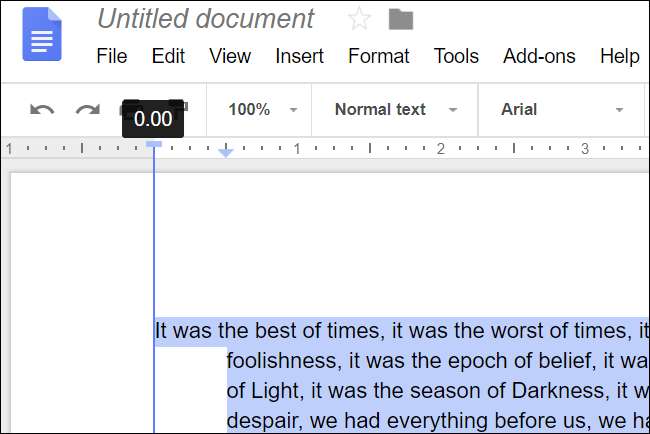
Google Documenti rende disponibili anche i pulsanti "Aumenta rientro" e "Riduci rientro" sulla barra degli strumenti. Li vedrai verso l'estremità destra della barra degli strumenti, anche se se non stai visualizzando la finestra del browser a schermo intero, potresti dover fare clic su un pulsante con tre punti per rivelare eventuali pulsanti nascosti. I pulsanti di rientro hanno questo aspetto:

Fare clic su per spostare l'intero rientro sinistro (ogni riga dei paragrafi selezionati) a destra oa sinistra di mezzo pollice alla pressione di ciascun pulsante. È un modo rapido per controllare il rientro di un intero paragrafo, ma i pulsanti non ti danno quasi la flessibilità di usare i marcatori sui righelli.







